Thay quạt tản nhiệt latop
10.000¥ Giá gốc là: 10.000¥.6.000¥Giá hiện tại là: 6.000¥.
KHI MUA IPHONE IPAD
Thanh toán trước miễn phí ship toàn nhật bản.
Tăng bảo hành lên đến 12 tháng "tuỳ theo sản phẩm".
Bao test đổi trả trong vòng 7 ngày (nếu lỗi nhà sản xuất).
Hổ trợ tư vấn online miễn phí.
Thanh toán trước miễn phí ship toàn nhật bản.
Tăng bảo hành lên đến 12 tháng "tuỳ theo sản phẩm".
Bao test đổi trả trong vòng 7 ngày (nếu lỗi nhà sản xuất).
Hổ trợ tư vấn online miễn phí.
SỬA CHỮA DICH VỤ 30/9
Thanh toán trước miễn phí ship toàn nhật bản.
Tăng bảo hành lên đến 12 tháng "tuỳ theo sản phẩm".
Thay pin iphone ,ipad giảm ngay 30% tri ân KH
Hổ trợ tư vấn online miễn phí.
Thanh toán trước miễn phí ship toàn nhật bản.
Tăng bảo hành lên đến 12 tháng "tuỳ theo sản phẩm".
Thay pin iphone ,ipad giảm ngay 30% tri ân KH
Hổ trợ tư vấn online miễn phí.
Danh mục: Sữa chữa latop
Thẻ: Thay quạt tản nhiệt latop
Thay quạt tản nhiệt latop
Quạt tản nhiệt laptop hỏng có thể xảy ra do nhiều nguyên nhân liên quan đến cả phần cứng và cách sử dụng. Dưới đây là các nguyên nhân phổ biến và cách khắc phục:

1. Tích tụ bụi bẩn
Thay quạt tản nhiệt latop
- Nguyên nhân:
- Bụi bẩn, lông thú hoặc mảnh vụn nhỏ bám vào cánh quạt và khe tản nhiệt sau thời gian dài sử dụng.
- Bụi làm cánh quạt quay chậm hoặc bị kẹt hoàn toàn.
- Dấu hiệu nhận biết:
- Quạt phát ra tiếng ồn lớn, quay không đều hoặc không quay.
- Laptop nóng lên nhanh chóng, hiệu suất giảm.
- Cách khắc phục:
- Vệ sinh quạt và khe tản nhiệt định kỳ bằng cọ mềm hoặc khí nén.
- Thay quạt tản nhiệt latop
2. Mòn hoặc hỏng trục quay quạt
Thay quạt tản nhiệt latop
- Nguyên nhân:
- Sử dụng lâu ngày khiến trục quay bị mòn, cánh quạt lỏng lẻo hoặc lệch trục.
- Sử dụng laptop trong môi trường rung lắc nhiều.
- Dấu hiệu nhận biết:
- Quạt kêu lạch cạch hoặc phát ra âm thanh bất thường.
- Quạt quay chậm hoặc ngừng hoạt động.
- Cách khắc phục:
- Thay mới quạt tản nhiệt nếu trục quay bị hỏng.
- Thay quạt tản nhiệt latop
3. Lỗi nguồn cấp điện cho quạt
Thay quạt tản nhiệt latop
- Sửa và thay quạt tản nhiệt laptop giá rẻ, lấy ngayNguyên nhân:
- Mainboard không cung cấp đủ điện cho quạt hoạt động.
- Cáp kết nối giữa quạt và mainboard bị đứt hoặc lỏng.
- Dấu hiệu nhận biết:
- Quạt không quay dù laptop nóng.
- Máy tắt đột ngột do quá nhiệt.
- Cách khắc phục:
- Kiểm tra và sửa chữa hoặc thay thế cáp kết nối.
- Kiểm tra mainboard tại trung tâm sửa chữa nếu cần.
4. Hỏng motor quạt
Thay quạt tản nhiệt latop
- Nguyên nhân:
- Motor quạt bị cháy do sử dụng quá tải hoặc nhiệt độ quá cao trong thời gian dài.
- Lỗi sản xuất dẫn đến motor quạt kém chất lượng.
- Dấu hiệu nhận biết:
- Quạt không quay, dù đã kiểm tra cáp kết nối và nguồn cấp điện.
- Cách khắc phục:
- Thay motor quạt hoặc quạt mới hoàn toàn.
5. Laptop bị quá nhiệt thường xuyên
- Nguyên nhân:
- Nhiệt độ cao làm giảm tuổi thọ quạt, khiến linh kiện bên trong bị hỏng.
- Quạt phải hoạt động liên tục ở tốc độ cao do hệ thống không được làm mát hiệu quả.
- Dấu hiệu nhận biết:
- Quạt hoạt động mạnh liên tục và nhanh chóng ngừng hoạt động.
- Cách khắc phục:
- Đảm bảo vệ sinh laptop thường xuyên và thay keo tản nhiệt nếu cần.
6. Lỗi phần mềm hoặc BIOS
Thay quạt tản nhiệt latop
- Nguyên nhân:
- Phần mềm điều khiển quạt hoặc BIOS bị lỗi, không nhận diện được nhiệt độ và tốc độ quạt.
- Cài đặt sai khiến quạt không hoạt động như mong muốn.
- Dấu hiệu nhận biết:
- Quạt không quay hoặc quay ở tốc độ bất thường.
- Cách khắc phục:
- Cập nhật BIOS và phần mềm điều khiển quạt.
- Sử dụng phần mềm giám sát nhiệt độ (như SpeedFan) để kiểm tra và điều chỉnh.
7. Quạt bị hỏng do va đập hoặc rơi vỡ
- Nguyên nhân:
- Laptop bị rơi hoặc va đập mạnh khiến quạt bị vỡ hoặc lệch trục.
- Dấu hiệu nhận biết:
- Quạt phát ra tiếng kêu lớn hoặc ngừng quay hoàn toàn.
- Cách khắc phục:
- Thay quạt tản nhiệt mới để đảm bảo hoạt động ổn định.
8. Sử dụng quạt kém chất lượng
Thay quạt tản nhiệt latop
- Nguyên nhân:
- Quạt thay thế không chính hãng, chất lượng kém, dễ hỏng sau một thời gian ngắn.
- Dấu hiệu nhận biết:
- Quạt hoạt động không ổn định, tiếng ồn lớn hoặc hỏng nhanh chóng.
- Cách khắc phục:
- Thay quạt tản nhiệt chính hãng hoặc từ nhà cung cấp uy tín.
Cách ngăn ngừa hỏng quạt tản nhiệt
Thay quạt tản nhiệt latop
- Vệ sinh laptop định kỳ (3–6 tháng/lần).
- Sử dụng keo tản nhiệt và đế tản nhiệt bổ sung nếu cần.
- Không sử dụng laptop trên bề mặt không phẳng (như chăn, gối) làm cản trở luồng không khí.
- Tránh để laptop hoạt động ở nhiệt độ quá cao trong thời gian dài.
Nếu quạt tản nhiệt bị hỏng, hãy mang máy đến trung tâm sửa chữa uy tín để được kiểm tra và thay thế đúng cách. 😊
Thông tin chi tiết
Đang cập nhật...
Sản phẩm tương tự
-13%
Tiết kiệm
2.000¥
Sữa chữa latop
-25%
Tiết kiệm
1.000¥
PC Gaming
-30%
Tiết kiệm
3.000¥
Sữa chữa latop
-29%
Tiết kiệm
2.000¥
Sữa chữa latop
-30%
Tiết kiệm
3.000¥
Sữa chữa latop
-31%
Tiết kiệm
4.000¥
Sữa chữa latop
-33%
Tiết kiệm
5.000¥
Sữa chữa latop
-20%
Tiết kiệm
5.000¥
Sữa chữa latop
Hỏi đáp
Không có bình luận nào










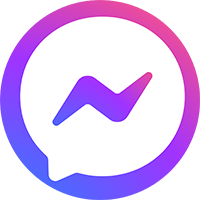
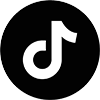


đánh giá nào
Chưa có đánh giá nào.